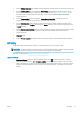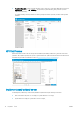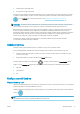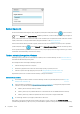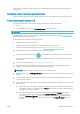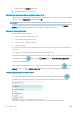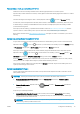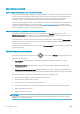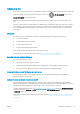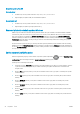HP DesignJet T1700 Printer series - User's Guide
Úprava kongurace sítě
Chcete-li změnit aktuální konguraci sítě, přejděte na přední panel a klepněte na ikonu , potom na ikonu
a poté na Network (Síť) > Gigabit Ethernet (Gigabitový Ethernet). Z tohoto místa je možné, i když obvykle ne
nutné, změnit nastavení ručně. Změnu lze také provést vzdáleně pomocí Implementovaného webového serveru.
Úplné podrobnosti o dostupných nastaveních připojení naleznete v části Sítě na stránce 42.
Pokud nastavení sítě tiskárny změníte omylem, můžete obnovit síťové nastavení od výrobce pomocí předního
panelu: Klepněte na ikonu
, poté na Network (Síť) > Restore factory settings (Obnovit nastavení výrobce).
Potom je třeba tiskárnu vypnout a znovu zapnout. Tento postup zajistí správnou konguraci tiskárny pro většinu
sítí. Ostatní nastavení tiskárny zůstanou beze změny.
Tiskárnu nainstalujte v systému Windows
Následující pokyny platí, pokud chcete tisknout z aplikací pomocí ovladače tiskárny. Viz část Tisk na stránce 51,
kde naleznete alternativní způsoby tisku.
Před zahájením akce zkontrolujte následující vybavení:
● Tiskárna musí být nastavena a zapnuta.
● Ethernetový přepínač nebo směrovač sítě musí být zapnutý a správně pracovat.
● Tiskárna a počítač musí být připojeny k síti (viz část Připojení tiskárny k síti na stránce 15).
Nyní můžete pokračovat v instalaci softwaru tiskárny a připojit se k tiskárně.
Instalace softwaru tiskárny
1. Poznamenejte si název hostitele a IP adresu tiskárny uvedenou na předním panelu (viz část Připojení
tiskárny k síti na stránce 15).
2. Software tiskárny nainstalujte z http://www.hp.com/go/T1700/drivers, postupujte dle pokynů instalace
softwaru. Ve výchozím nastavení je nainstalován následující ovladač:
● Tiskárny Non-PostScript: Rastrový ovladač
● Tiskárny PostScript se systémem Windows 7 nebo Windows Server 2008R2: Ovladač PostScript
● Tiskárny PostScript, s Windows 8, Windows Server 2012 (nebo novější): Ovladač PDF
3. Po stažení jej otevřete a postupujte podle kroků na obrazovce.
Nepodaří-li se programu vyhledat žádnou tiskárnu připojenou do sítě, zobrazí se okno Printer Not Found
(Tiskárna nebyla nalezena), s jehož pomocí je možné tiskárnu vyhledat. Pokud je aktivní brána rewall, můžete ji
16 Kapitola 1 Úvod CSWW